レッスン
Braze を使用したダブルオプトイン
Braze でダブルオプトインのフローを構築するには、メールをキャプチャする何らかの方法が必要です。Web サイトやアプリに、ユーザーが入力したメールアドレスを使用して Braze ユーザープロファイルを更新するカスタムフォームを作成できます。あるいは、Braze 自体を使用してこれを行うこともできます。IAM メールキャプチャフォームに関する Braze ドキュメントの指示に従って、ユーザーのメールアドレスを収集するアプリ内メッセージを作成できます。
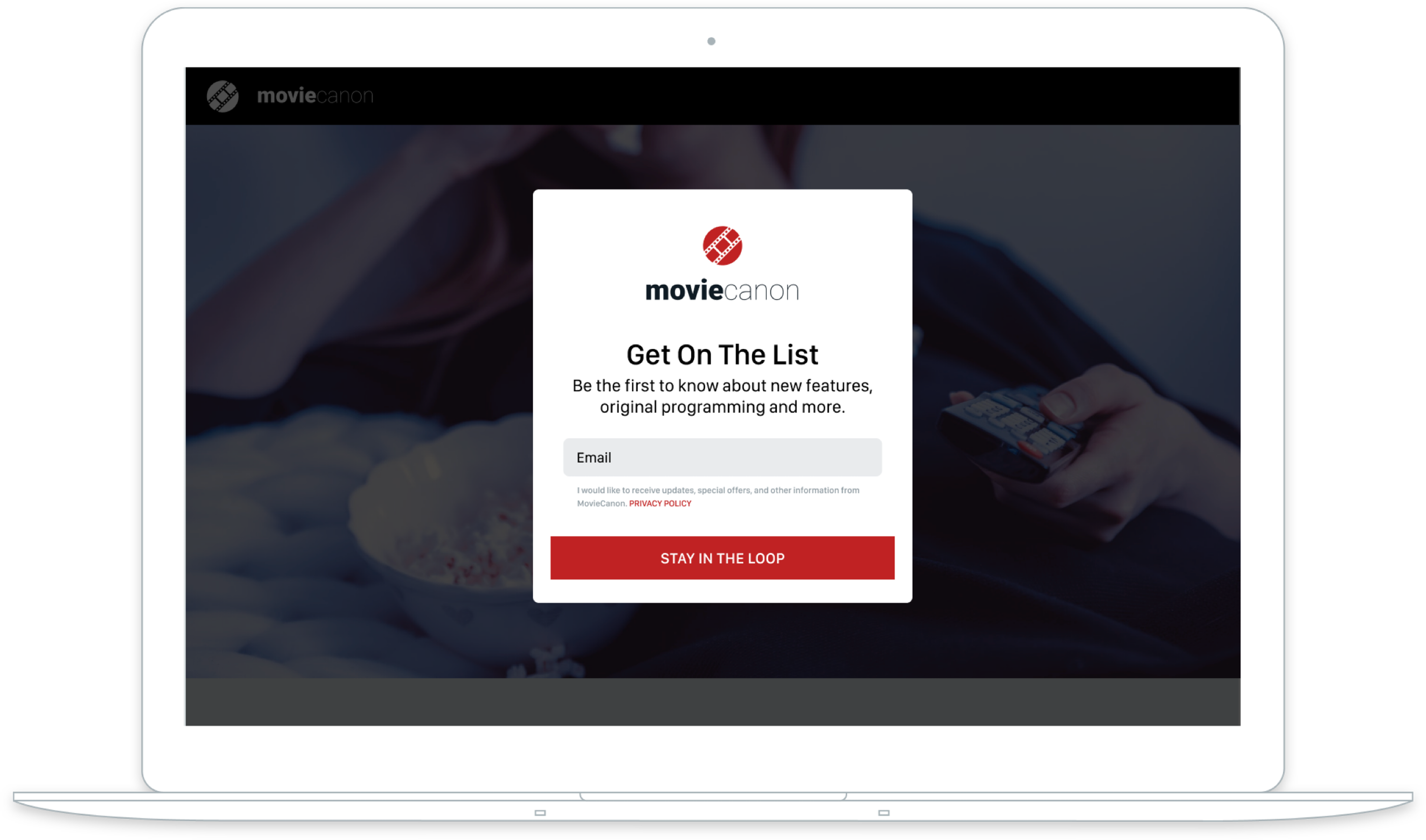
ユーザーの初期メール情報を収集したら、それに応じてメールを送信する必要があります。このメールの重要な点は、{{${set_user_to_opted_in_url}}} を使用するリンクまたはボタンを含めることです。ユーザーがそのリンクにアクセスすると、グローバルサブスクリプションの状態は「オプトイン済み」に変更されます。このフローを使用してオプトインしたユーザーにのみ、マーケティングメールを送信するようにしてください。サブスクリプション登録済みとマークされたユーザーは、まだダブルオプトインを完了していません。
以下の手順に従って、アプリ内メッセージとそれに続く確認メールを使用してダブルオプトインのフローを作成します。
アプリ内メッセージキャプチャフォーム
- 左側のメニューまでスクロールして、[キャンペーン] をクリックします。
- [+キャンペーンを作成] をクリックし、[アプリ内メッセージ] を選択します。
- キャンペーンの詳細を編集したら、[メッセージバリアント] で [従来のエディター
- ターゲットにするアプリのタイプを選択します。
- [メッセージタイプ] で [メールキャプチャフォーム] を選択します。
- 必要に応じてフォームを編集します。カスタマイズの詳細については、Braze ドキュメントの IAM メールキャプチャフォームをご覧ください。
- フォームに入力したら、[配信のスケジュール設定
- [新しいトリガーアクション」では、[セッションを開始] を推奨します。 選択したら、[トリガーを追加] をクリックします。
- [ターゲットオーディエンス] で、既存のセグメントを選択するか、[フィルターを追加] を [メールアドレス] に設定します。これを [空白である] に設定します。
- キャンペーンの設定を完了し、準備ができたら送信します。